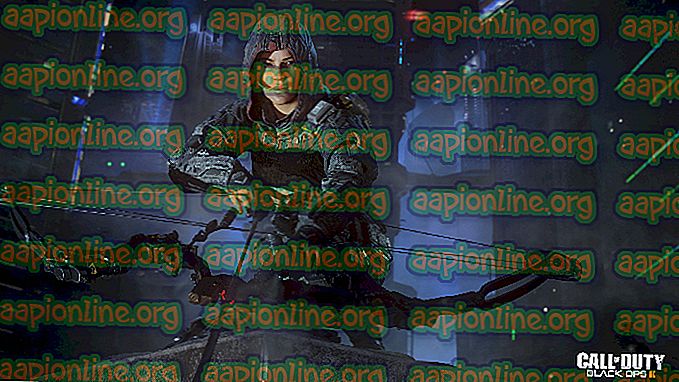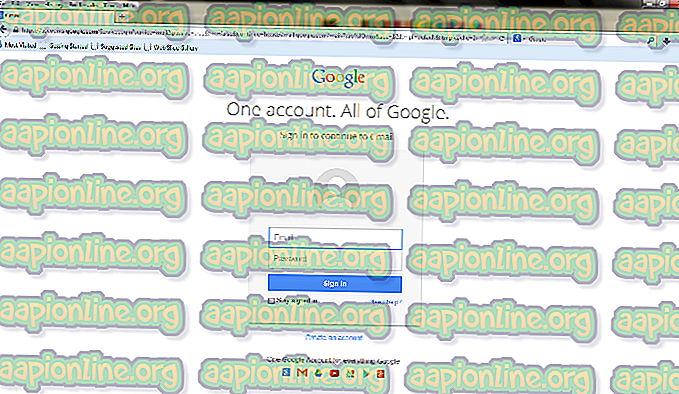Khắc phục: Để cho phép truy cập Vui lòng phản hồi trên iPhone của bạn
Khi iPhone hoặc iPad của bạn bị vô hiệu hóa, có thể có một vài sự cố có thể xảy ra và một trong những vấn đề phổ biến nhất là khi bạn muốn kết nối iPhone với PC hoặc Mac và bạn nhận được quyền điều khiển truy cập iPhone, hãy phản hồi trên thông báo lỗi iPhone của bạn . Trong điều kiện này khi iPhone của bạn bị vô hiệu hóa, nó sẽ yêu cầu bạn kết nối với máy tính. Khi bạn kết nối iPhone, máy tính sẽ hiển thị thông báo yêu cầu cho phép PC đồng bộ hóa thông tin từ iPhone. Tiếp theo, khi bạn nhấp vào tiếp tục, một thông báo lỗi bật lên thông báo rằng bạn phải phản hồi trên iPhone của mình để cho phép truy cập.
Lỗi này trông giống như một sự cố kỹ thuật từ Apple và đây trở thành một trong những vấn đề phổ biến nhất đối với nhiều người dùng đã vô hiệu hóa iPhone. Trong bài viết này, chúng tôi sẽ chỉ cho bạn cách giải quyết thông báo lỗi này trong một vài bước đơn giản.
Phương pháp # 1. Bỏ qua tin nhắn và đợi phần mềm chạy xong trên iPhone.
Điều này có thể trông giống như một phương pháp vô dụng nhưng nó rất hiệu quả và iTunes được phát triển bởi Apple và mục đích của nó là giúp các thiết bị của bạn và làm cho chúng chạy trơn tru.
- Bỏ qua tin nhắn và đợi phần mềm chạy xong trên iPhone của bạn .
- Trong vài phút tới, một tin nhắn sẽ bật lên và nó sẽ yêu cầu bạn tin tưởng vào máy tính này .
- Nhấp vào nút Tin cậy . Khi bạn làm điều này, thiết bị của bạn sẽ được phục hồi và lỗi của bạn sẽ được khắc phục.

Như chúng tôi đã nói đây là phương pháp dễ nhất để khắc phục lỗi phổ biến này và điều này được gọi là tin tưởng vào phần mềm.
Phương pháp # 2. Khôi phục iPhone của bạn về Chế độ khôi phục.
Phương pháp này có hiệu quả nhưng cũng có khi bạn khôi phục iPhone, bạn sẽ mất dữ liệu. Vì vậy, điều tốt nhất là tạo bản sao lưu hoặc nếu bạn có một bản sao lưu được tạo gần đây thì bạn sẽ không phải lo lắng về dữ liệu của mình.
- Mở iTunes.
- Kiểm tra cập nhật. Đối với phương pháp này, điều cần thiết là bạn phải có phiên bản iTunes mới nhất để có các tính năng mới nhất của phần mềm này và không gặp sự cố trong quá trình khôi phục. Mở menu Trợ giúp và sau đó nhấp vào tùy chọn Kiểm tra cập nhật và đợi iTunes kiểm tra các bản cập nhật có sẵn và nếu có bấm Cài đặt.

- Bây giờ, lấy iPhone của bạn và tắt nó đi. Nhấn và giữ nút nguồn và trượt để tắt.
- Kết nối iPhone của bạn với máy tính của bạn. Sử dụng cáp USB của bạn nhưng trước khi bạn kết nối với máy tính, hãy đảm bảo rằng nó hoạt động tốt.
- Nhấn và giữ nút Nguồn cho đến khi bạn thấy logo Apple ( Bạn nên giữ nút đó trong khoảng 10 giây ).
- Thông báo khôi phục sẽ xuất hiện trên máy tính của bạn. Nhấp vào nút Khôi phục để khôi phục iPhone của bạn.
- Chọn khôi phục từ bản sao lưu. Chọn bản sao lưu mong muốn của bạn và tất cả dữ liệu của bạn sẽ được khôi phục sau khi quá trình kết thúc.

Lưu ý rằng quá trình này sẽ mất hơn một vài phút và bạn phải kiên nhẫn cho đến khi hoàn thành.